Utilisez cette boîte de dialogue pour enregistrer une capture d'écran que vous pouvez réutiliser dans la documentation du projet.
- Accès
-
- Cliquez avec le bouton droit dans la fenêtre Vue et sélectionnez
 Capture d'écran, ou
Capture d'écran, ou - Accédez à la fenêtre Vue, puis cliquez sur Fichier

 Capture d'écran.
Capture d'écran.
- Cliquez avec le bouton droit dans la fenêtre Vue et sélectionnez
Eléments de la boîte de dialogue
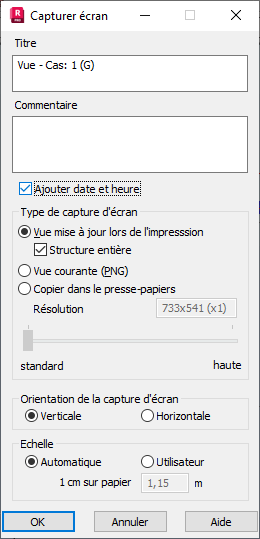
- Pastille
- Entrez le nom de la capture d'écran dans cette case.
- Commentaire
- (Facultatif) Entrez un commentaire dans cette case.
- Insérer la date et l'heure
- Insère la date et l'heure dans la documentation.
- Type de capture d'écran
-
- Vue mise à jour lors de l'impression : mise à jour de la capture d'écran dans la documentation chaque fois qu'elle est imprimée ou qu'un aperçu est affiché. La mise à jour contient la géométrie, les données et les résultats actuels du projet.
- Structure entière : met à jour automatiquement la capture d'écran avec tous ses éléments. La mise à jour s'effectue également sur les barres, les panneaux ou tout autre objet ajouté ultérieurement. Si l’option Structure entière est désactivée, les nouveaux éléments ne seront pas inclus dans la vue de la structure. Remarque : Les modifications de la géométrie, telles que la suppression des éléments par exemple, sont mises à jour lors de la préparation de l'impression.
- Structure entière : met à jour automatiquement la capture d'écran avec tous ses éléments. La mise à jour s'effectue également sur les barres, les panneaux ou tout autre objet ajouté ultérieurement. Si l’option Structure entière est désactivée, les nouveaux éléments ne seront pas inclus dans la vue de la structure.
- Vue courante (PNG) : génère un fichier *.png. L'image montre le projet au moment de la capture d'écran. Si le modèle de la structure est modifié, la vue n'est pas mise à jour, ce qui est utile lors de l'analyse des résultats de grandes structures.
- Copier dans le presse-papiers : la capture d'écran est enregistrée en tant que copie dans le presse-papiers de l'aperçu à l'écran et peut être insérée dans la documentation.
- Résolution : disponible lorsque les options Vue courante (PNG) ou Copier dans le presse-papiers sont sélectionnées. Utilisez cette option pour définir la résolution de la capture d'écran. Les paramètres de résolution sélectionnés s'affichent dans le champ situé au-dessus du curseur de défilement.
- Vue mise à jour lors de l'impression : mise à jour de la capture d'écran dans la documentation chaque fois qu'elle est imprimée ou qu'un aperçu est affiché. La mise à jour contient la géométrie, les données et les résultats actuels du projet.
- Orientation de la capture d'écran
- Sélectionnez une orientation pour la capture d'écran.
- Echelle
- Sélectionnez l'échelle de la capture d'écran (automatique ou définie par l'utilisateur).
Remarque : La liste des captures d'écran se trouve dans l'onglet Capture d'écran de la boîte de dialogue Composition de l'impression. Depuis cet emplacement, les captures d'écran peuvent être placées dans la documentation de la structure projetée.